-
Win7系统怎么显示桌面图标?Win7系统显示桌面图标的方法
- 时间:2023-02-13 13:02:15 来源:win系统下载网 人气:26
Win7系统怎么显示桌面图标?电脑的桌面图标可以帮助我们快速打开应用程序,近期有用户在问有没有什么方法可以快速显示到桌面图标,其实方法很简单,下面小编准备了三种方法,我们一起来看看都有哪些吧。
方法1
看到Win7系统任务栏时间旁边的那个小方条了吗?那个就相当于xp系统里的显示桌面图标,点击一下就立刻显示桌面了;
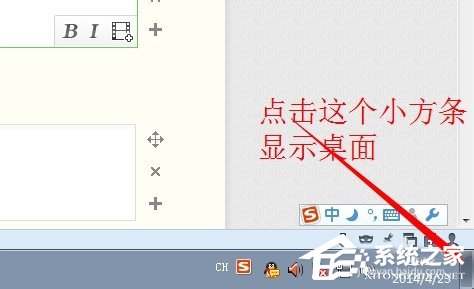
方法2
将鼠标移动到任务栏的空白处,点击鼠标右键,在弹出的操作列表中选择显示桌面,就回到桌面了;
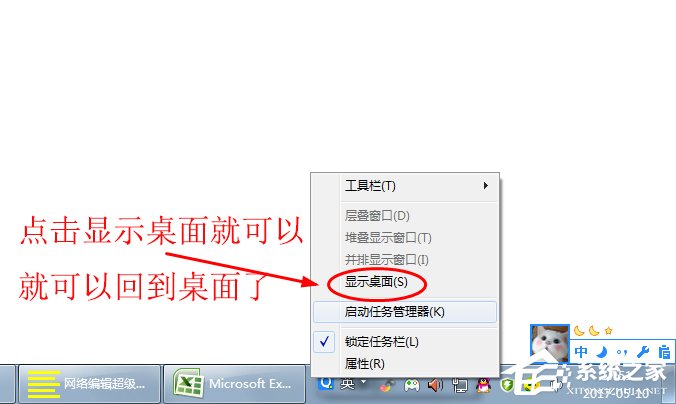
方法3制作显示桌面的图标
1、找一个任何程序首先将在这个程序的图标上点击鼠标右键,在右键操作列表中选择发送到桌面快捷方式,然后从桌面把这个快捷方式复制到C:\Users\Administrator\AppData\Roaming\Microsoft\Internet Explorer\Quick Launch\User Pinned\TaskBar这个文件夹下;
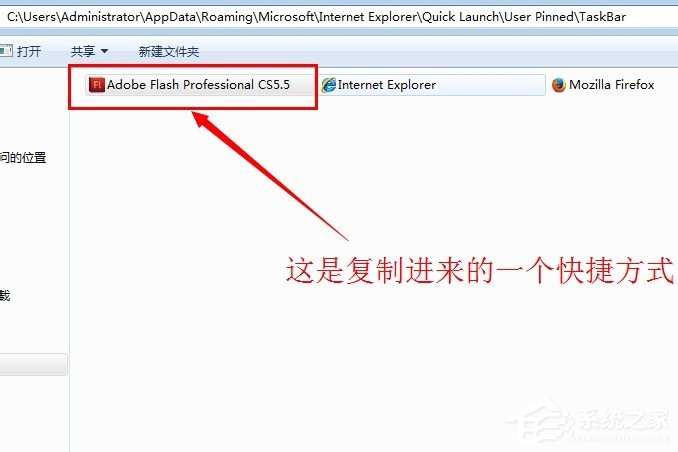
2、右键点击这个快捷方式,选择属性,在弹出快捷方式属性对话框中选择第二项快捷方式,然后点下面的更改图标操作;
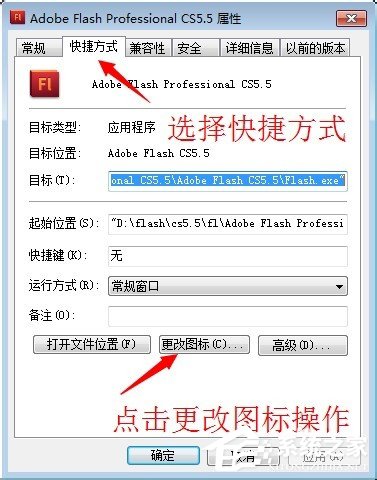
3、弹出更改图标的对话框中,只显示与此程序有关的图标,将上面浏览前面的地址删除,然后再按回车键,出现电脑里的全部小图标,同时路径系统会自动补上这个不用管,在下面的图标中选择一个自己喜欢的图标作为显示桌面的图标,点下确定,应用。此时快捷方式的图标已经更换;
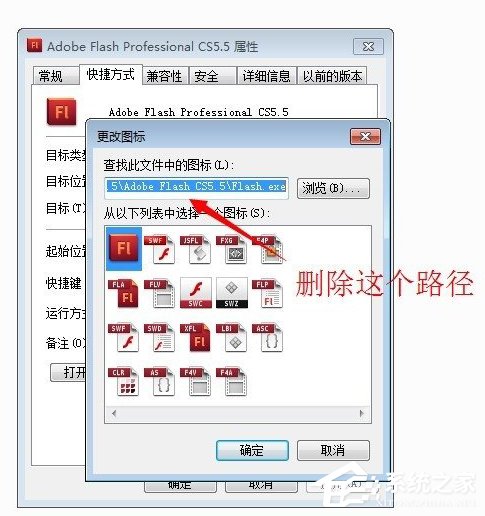
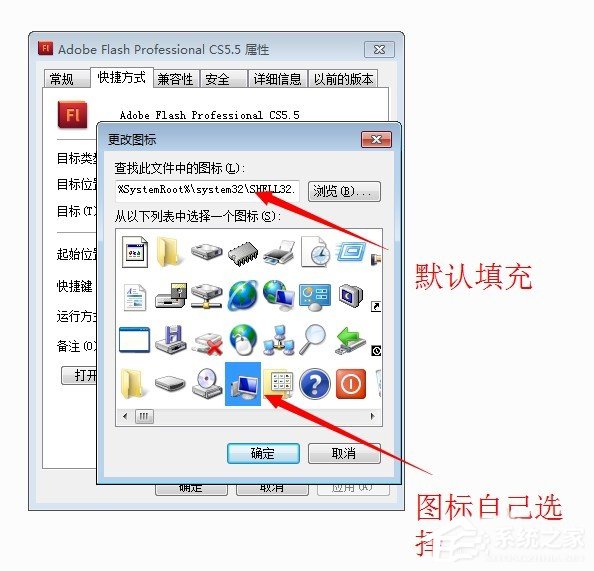
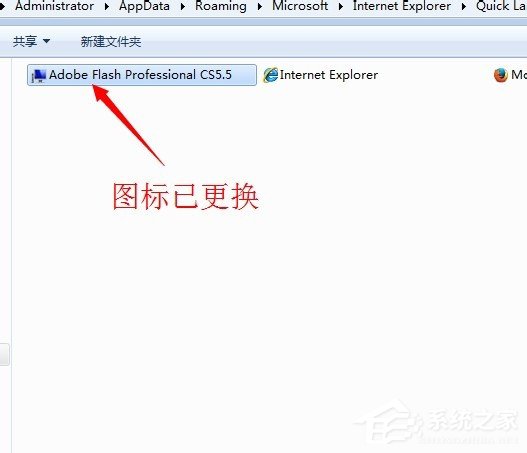
4、同在这个文件夹下新建一个文本文档,输入代码:
[Shell]
Command=2
IconFile=explorer.exe,3
[Taskbar]
Command=ToggleDesktop
5、然后点文件另存为showdesktop.scf,保存类型一定选择所有文件类型,还是存储到这个文件夹把,完了我们复制;
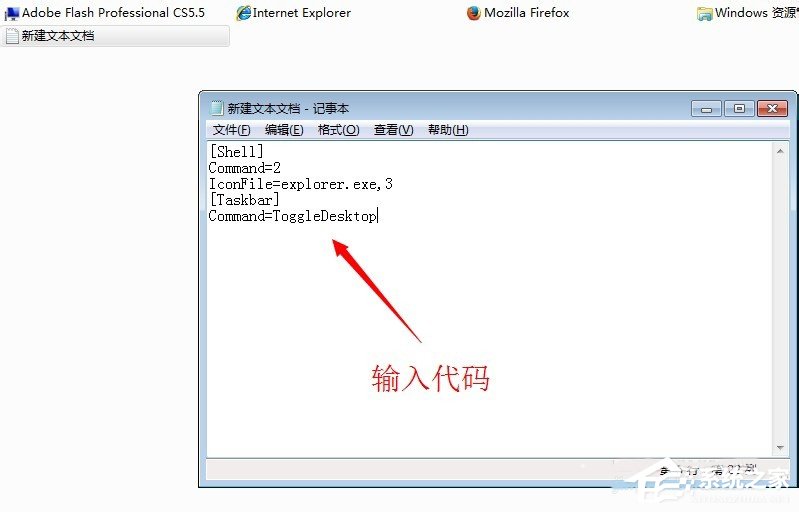
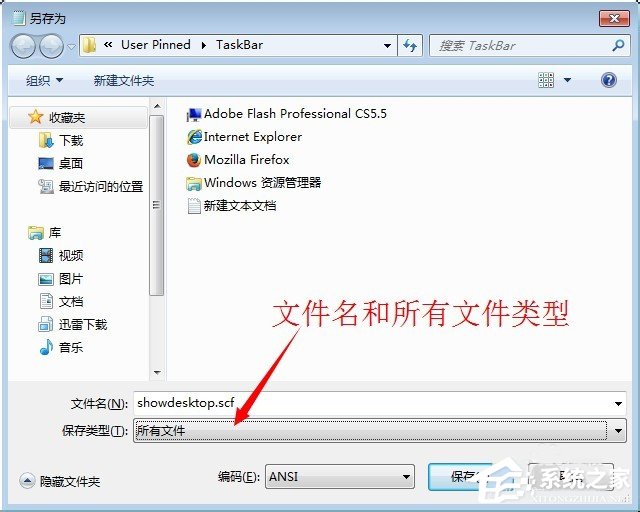
6、将这个文件复制到c盘windows文件夹下;
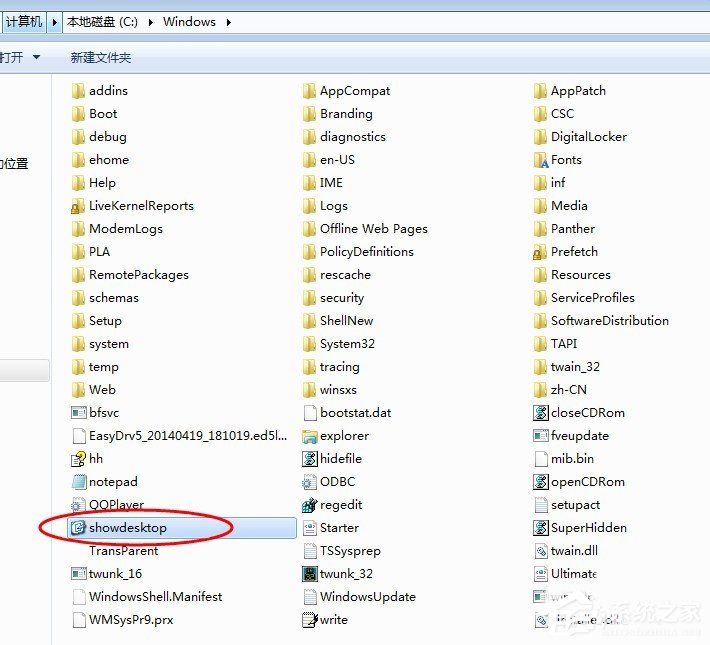
7、回到前面C:\Users\Administrator\AppData\Roaming\Microsoft\Internet Explorer\Quick Launch\User Pinned\TaskBar文件夹的快捷方式,并将这个快捷方式拖动到任务栏上,任务栏出现该出表,同时该文件夹下同时生成相同名的快捷方式2,点击属性将这两个快捷方式的属性,选择目标,在目标里面重新输入刚才的C:\Windows\showdesktop.scf,点击确定。OK了完成了,试一下点击这个图标是不是可以回到桌面了;
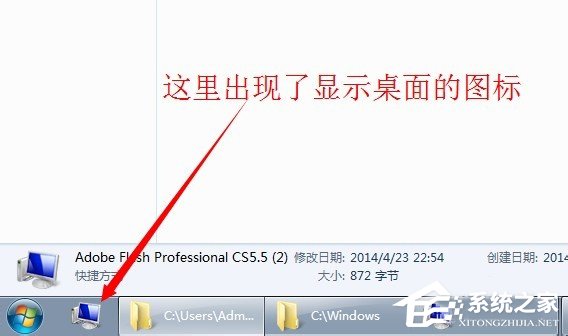
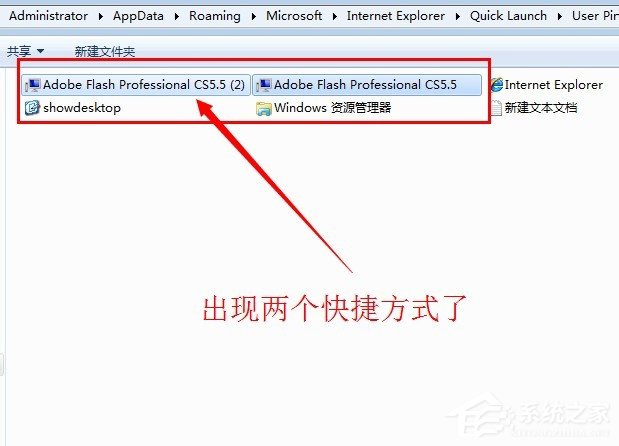
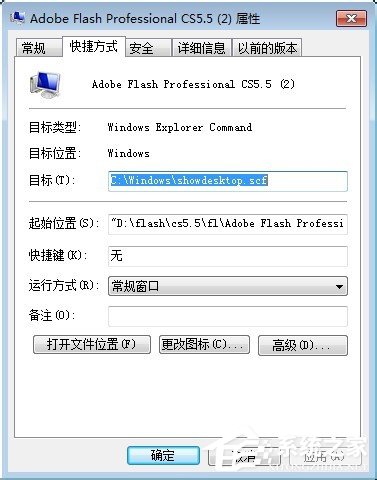
以上就是小编为大家介绍的Win7系统显示桌面图标的解决方法,一共介绍了3种方法,您可根据自己的需求选择一种适合自己的方法。
上一篇:Win7玩圣安地列斯提示grand theft auto sa requires at least directx version 9.0解决方法 下一篇:Win7打开魔兽世界提示计算机丢失api-ms-win-core-com-l1-1-0.dll文件怎么办?
相关文章
-
 Win7哪个版本最好用?对于追求高效、稳定工作环境的用户来说,而Win7系统无疑是一个值得推荐的选择。如果您正在寻找一个稳定性高、兼容性好、用户友好的操作系统,那么不妨一起来试试下面小编所推荐的,能够轻松满足各种需求。 附:直接在系统之家官网,根据自己的需求下载到最好用的Win7系统安装包。【...2024-02-17
Win7哪个版本最好用?对于追求高效、稳定工作环境的用户来说,而Win7系统无疑是一个值得推荐的选择。如果您正在寻找一个稳定性高、兼容性好、用户友好的操作系统,那么不妨一起来试试下面小编所推荐的,能够轻松满足各种需求。 附:直接在系统之家官网,根据自己的需求下载到最好用的Win7系统安装包。【...2024-02-17 -
 在Windows 7操作系统中,用户可能会遇到C盘空间不足的问题。为了解决这个问题,用户可以选择扩展C盘的空间。然而有些用户在尝试扩展C盘时发现“扩展卷”选项是灰色的,无法进行操作。这时候应该如何解决呢?下面一起来看看吧。 C盘扩展卷是灰色的解决方法 一:删除分区 1. 要扩展分区,一定是...2024-02-16
在Windows 7操作系统中,用户可能会遇到C盘空间不足的问题。为了解决这个问题,用户可以选择扩展C盘的空间。然而有些用户在尝试扩展C盘时发现“扩展卷”选项是灰色的,无法进行操作。这时候应该如何解决呢?下面一起来看看吧。 C盘扩展卷是灰色的解决方法 一:删除分区 1. 要扩展分区,一定是...2024-02-16 -

Win7哪个版本适合老电脑使用-适合老电脑使用的Win7推荐
在众多Windows操作系统版本中,选择一个适合老旧电脑配置的版本是许多用户面临的一个常见问题。特别是对于运行资源较为有限的老电脑来说,选择一个合适的系统版本尤为重要,而Windows7系统则可以满足大多数要求,那么要如何选择呢?不妨试试小编所推荐的吧。 适合老电脑使用的Win7推荐 推荐一...2024-02-10 -
 F8键是Windows操作系统中用来访问启动设置的快捷方式,它允许用户在启动过程中选择不同的模式,而一些小伙伴发现自己在尝试通过按F8键进入高级启动选项时遇到无法进入的情况,而本文将为你提供一些解决方案和步骤,下面让我们一起来看看吧。 Win7进不了高级选项的解决方法 1. 重启电脑,且快速...2024-01-28
F8键是Windows操作系统中用来访问启动设置的快捷方式,它允许用户在启动过程中选择不同的模式,而一些小伙伴发现自己在尝试通过按F8键进入高级启动选项时遇到无法进入的情况,而本文将为你提供一些解决方案和步骤,下面让我们一起来看看吧。 Win7进不了高级选项的解决方法 1. 重启电脑,且快速...2024-01-28